资源管理
办公用品库管理
在办公用品库管理中首先根据单位的实际情况新建用品库,如下图:
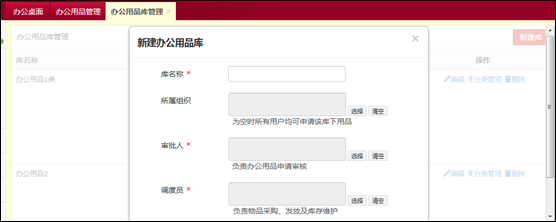
所属组织下的人员可以查看办公用品并进行领用或借用。审批人负责提交申请之后的审核,调度员是负责该办公用品审批通过之后的发放,并负责办公用品的采购和维护。
在对应的办公用品库中新建分类,点击"分类管理"新建分类,如下图:
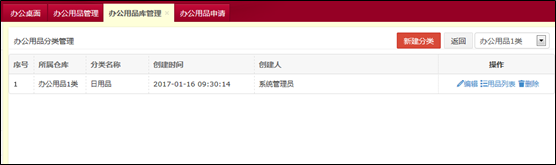
点击"用品列表"还可以查看该分类下的办公用品信息。也可以选择其他办公用品库进行新建分类、删除分类或编辑分类。
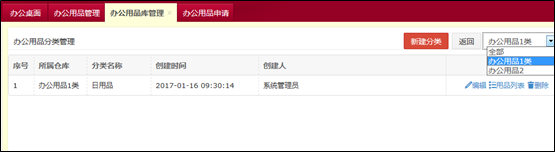
办公用品管理
在办公用品管理中选择相应的办公用品库进行新建办公用品,如下图:
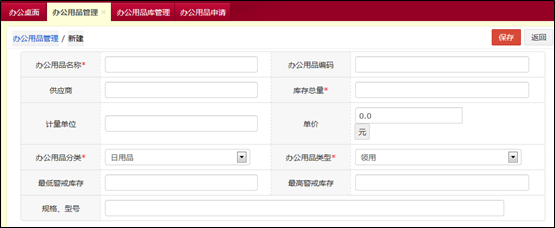
仓库管理员可以对办公用品进行查看、新增、导入、更新、删除操作。

仓库管理员点击"导入"按钮可以下载办公用品导入模板,填写数据时请按照说明进行填写然后再导入。
库存管理
库存管理员根据实际情况对办公用品库存进行维护。如果需要采购入库,则选择相应的库进行如果处理;如果某办公用品需要做维护的,操作类型则选择为维护;如果某办公用品报废不能再进行申领的,则把该办公用品做报废处理。
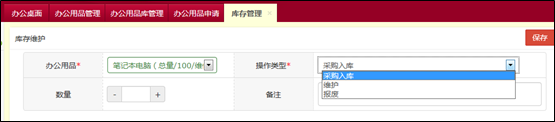
办公用品申请
有办公用品申请权限的人员可以申领相应的办公用品,也可按照办公用品名称进行查询,如果办公用品库存为0,则没有"申请登记"的按钮,如下图:
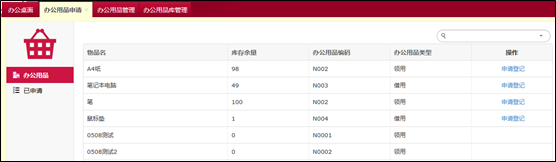
点击"申请登记"然后填写申领的数量等信息保存之后则提交审批人进行审批。
办公用品审批
在办公用品审批页面可以查看所有审批的记录,如下图:
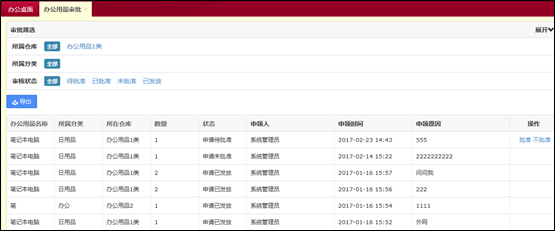
可以按所属仓库、所属分类和审核状态进行筛选查看,审批通过的办公用品申请则提交给调度员处理并发放。
办公用品发放
办公用品审批人审批通过之后需要调度员做发放处理,如下图:
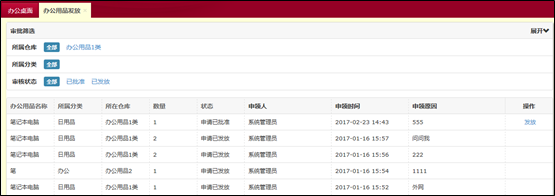
调度员根据所属仓库、所属分类、审核状态做筛选。
办公用品操作日志
管理员可以查看办公用品中所有的操作记录日志,如下图:
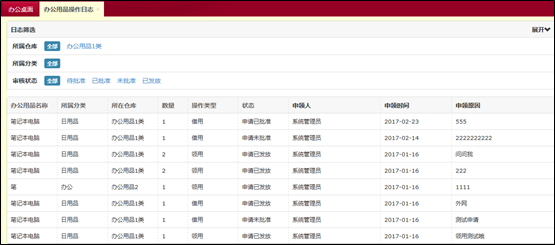
会议申请
会议申请
会议申请分为使用会议室,不适用会议室两种情况。点击"会议申请"按钮,进入会议申请页面,点击"不使用会议室申请会议",直接进入会议起草页面,如图:标有红星项为必填项,如下图:
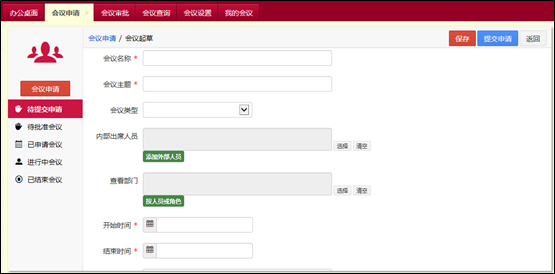
会议起草完成后,可以点击保存按钮,也可以点击提交申请,提交保存按钮页面跳转到待提交申请列表页面,点击提交申请按钮跳转到待批准会议列表页面
选择会议室申请点,则点击相应会议室中的"申请"按钮,就可以进入选择时间页面,如下图所示:
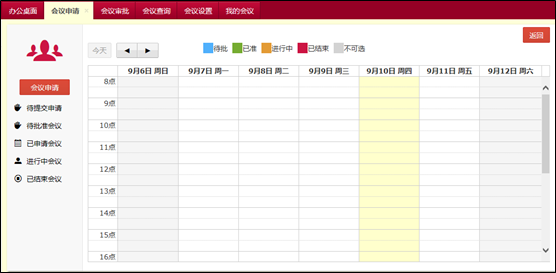
拖动鼠标可选择会议的时间,点击"确定"按钮后会进入会议起草页面,如下图所示:
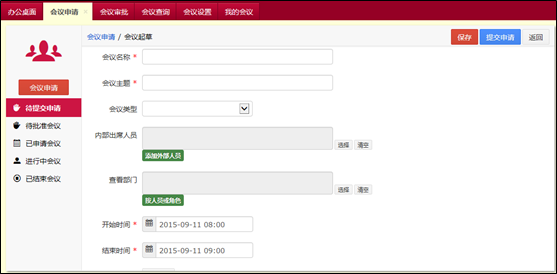
点击"保存"、点击"提交申请"之后与不使用会议室申请跳转界面一致
对于未绑定流程的情况下,点击"提交申请"按钮就会将会议申请提交给会议室管理员审批;对于绑定流程的情况下,点击"保存"按钮后可以看到"转交"按钮,点击"转交"按钮后可以将申请转交给设定好的审批人进行审批。
待提交申请
待提交会议中展示的是已经保存但是未提交申请或未流转的会议记录,用户可以点击"办理"进行编辑后再提交,编辑页面还可以点击"会议投票设置"进行投票,点击"删除"按钮删除记录。
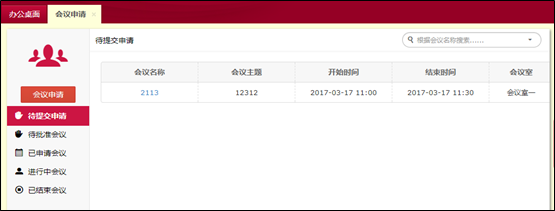
待批准会议
对于待批准的会议用户可以查看也可以点击取消,取消申请。如下图所示:
(注:绑定流程的会议,若直接被退回了,那么在待批准会议中可以重新提交申请)
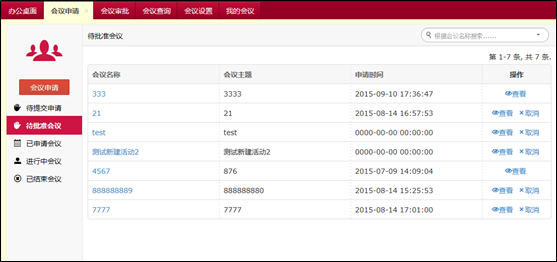
已申请会议
在已申请会议页面,能看到会议的状态,已批准通过的会议状态为"已通过"能进行查看会议详情,未批准通过的会议状态为"未通过",可以进行查看,再次编辑发起申请,删除操作,如图:
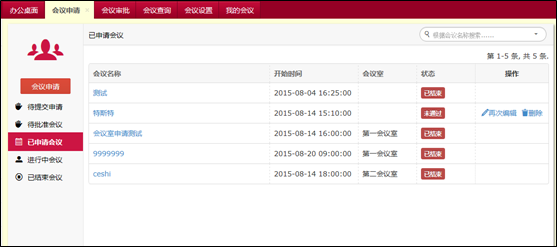
在已申请会议页面,可以点击会议名称查看会议详细信息,点击打印模板页签,可以打印会议信息,页面如下图所示:
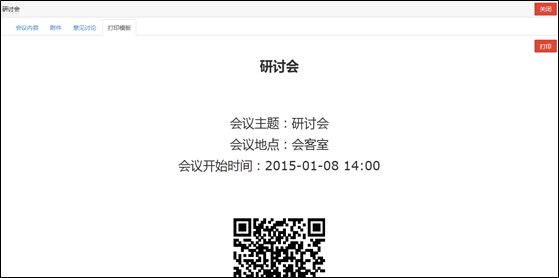
参会人员使用手机客户端扫描二维码可以进行会议签到。
点击"通知"按钮,可以向参会人员发送事务提醒和手机短信提醒,提醒参会人员参加会议。通知页面如下图所示:
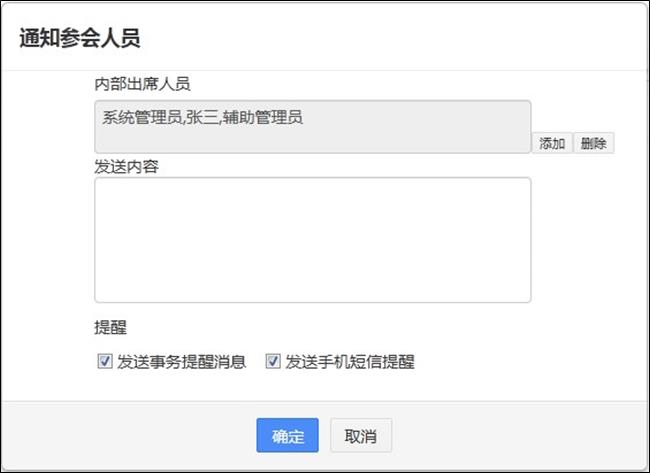
进行中会议
对于进行中的会议可以添加会议纪要、结束会议。如图:
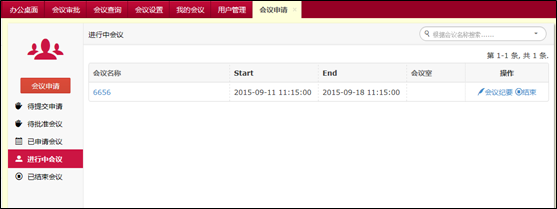
点击会议纪要,进入编辑会议纪要界面,如图:
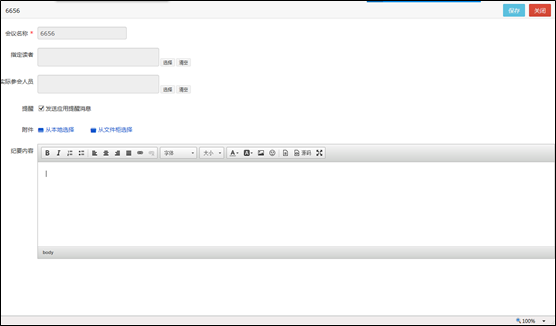
点击结束,结束会议。
已结束会议
对于已经结束的会议可以查看会议详细信息、查看会议纪要、修改会议纪要。
(注:如果查看人员为对应的会议室纪要员,则对应的会议纪要员才能修改会议,不是机要员只能查看会议纪要,不能修改会议纪要),如图:
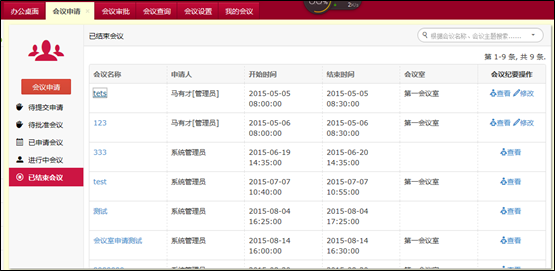
会议审批
在会议审批中包含流程类待审批,待审批两个审批页面,流程类待审批表示的是绑定流程的会议,在这类审批中可以点击办理按照流程步骤进行流转;待审批表示的就是按照普通会议模式审批。如图所示:
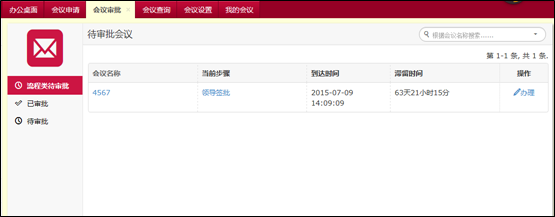
流程类待审批页面点击"办理",页面跳转到流程页面。
待审批页面可以对提交申请的会议进行"修改""批准""不批准""删除""批量删除"的操作,如下图:
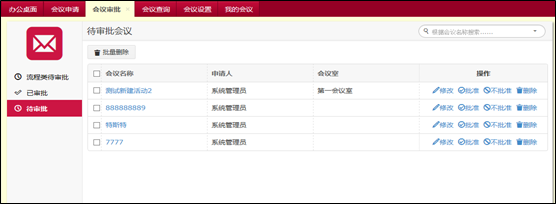
在已审批页面可以点击会议标题查看会议详情,在列表中也可以看到会议名称,会议主题,会议室以及状态信息。状态有3种,已结束、进行中、已通过,如图:
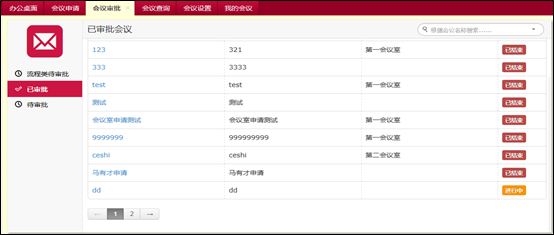
会议查询
在会议查询中可以按照会议名称、开始时间、会议主题进行查询。下方列表中展示查询结果。如图:
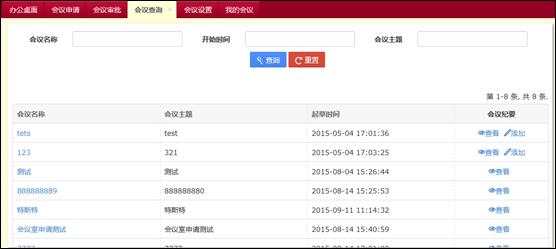
会议纪要一列中,如果为该会议的纪要员可以点击添加,添加会议纪要,如果不是纪要员,只能点击查看会议纪要。
会议设置
会议设置包括会议室设置、设备管理、流程设置、审批人设置。
会议室设置
会议室设置页面如下图所示:
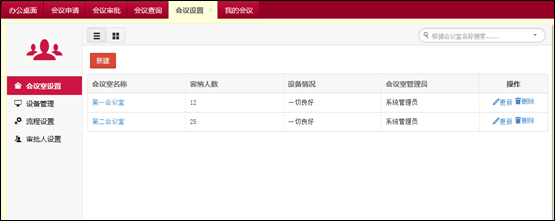
会议室设置中提供了新建会议室、编辑、删除等功能。会议室列表中展示了会议室名称、容纳人数、设备情况、会议室管理员等信息。还提供了看板视图,如下图所示:
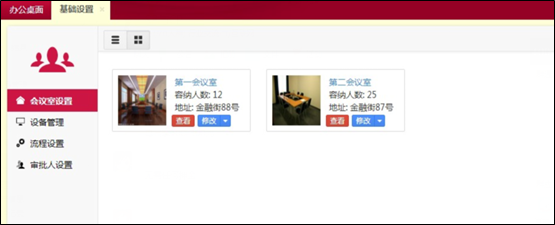
点击"新建"按钮,打开新建页面如下图所示:
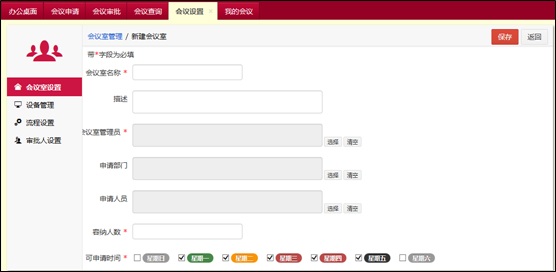
根据实际情况可设置会议室管理员、容纳人数以及会议室可申请的时间等信息。当在流程设置中未绑定流程并且申请会议使用会议室时,提交会议申请后会议室管理员在会议审批中进行审批。
设备管理
对会议室的会议设备进行登记和管理。设备管理页面如图所示:
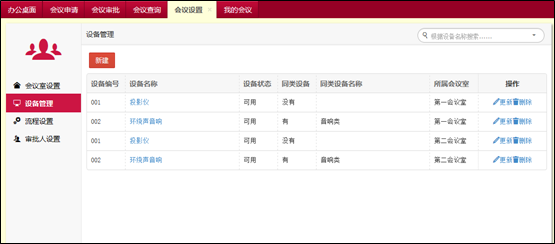
设备管理中提供了新建设备、更新、删除等功能。设备列表中展示了设备编号、设备名称、设备状态、同类设备名称、所属会议室等信息。点击新建,进入新建设备页面,如图:
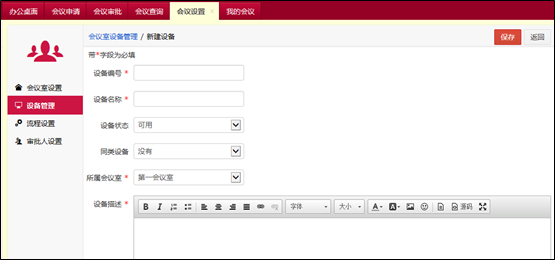
流程设置
会议管理可以与系统管理中的流程管理配合使用,可以达到自由设置审批流程的效果。首先要在流程管理中新建流程并设置流程步骤,在参数设置中选择相应流程保存后,会议申请就可以按照流程中设置的审批步骤进行审批。流程设置页面如下图所示:
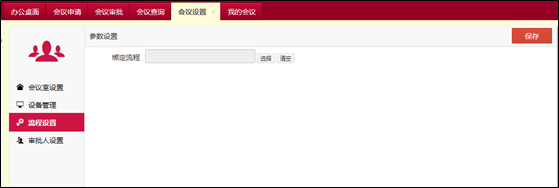
审批人设置
对于没有绑定流程并且没有使用会议室的情况下,可以有审批人设置中设置的审批人对会议申请进行审批。
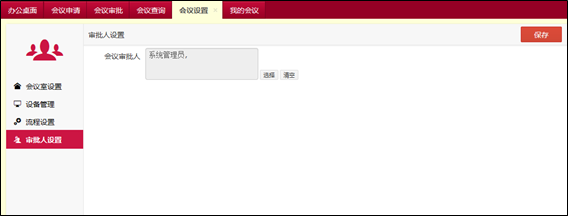
我的会议
在我的会议模块可以查看自己申请并通过审批的会议,或者自己参加的会议。分为未开始会议、进行中会议、已结束会议。如图:
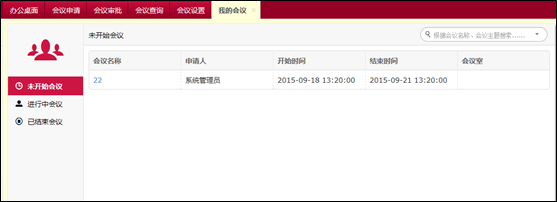
进行中会议可以进行签到操作,会议纪要员可以编写会议纪要。
已结束会议可以查看该会议的信息以及会议纪要等信息。
资产管理
资产信息
在资产信息中可以增加资产、导入资产、查看资产。增加资产页面如下图所示:
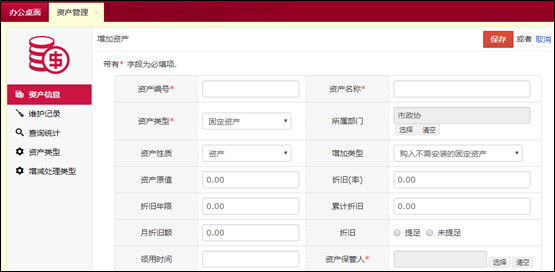
其中,资产类型需要在本页面的资产类型中进行手动增加,如果需要自定一些字段,需要到系统管理--自定义字段管理中的资产管理中进行添加,如下图:
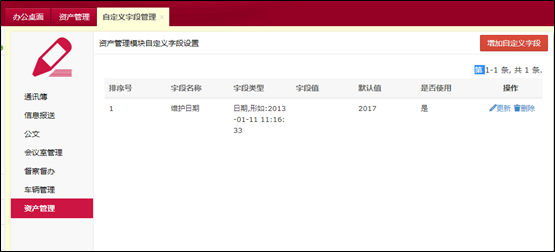
导入资产页面如下图所示:
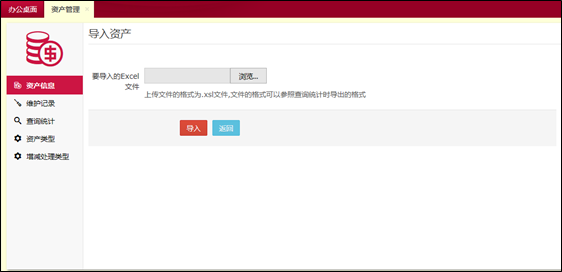
在此页面还可以对已有的资产信息进行更新、维护、减少、查看折旧记录、删除等操作,如下图所示:
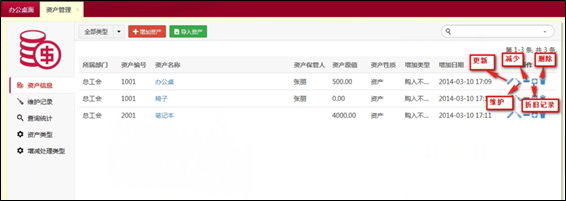
维护记录
在维护记录页面可以添加、查看资产维护记录。点击"维护申请",页面如下图所示:
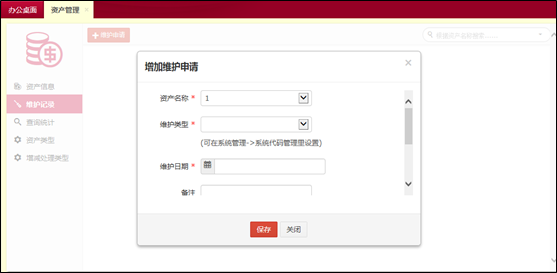
查询统计
在查询统计页面可以按照资产编号、资产名称、资产类别、所属部门、领用时间、资产保管人等进行查询。页面下方列出查询结果,如下图所示:
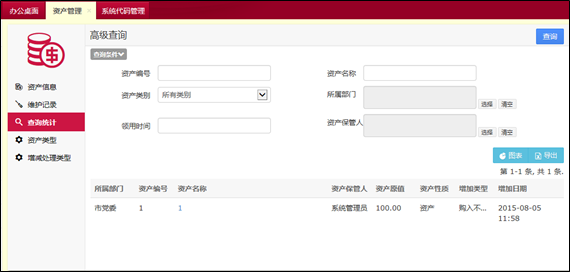
对查询结果可以导出或者查看图表,也可以按照所属部门、资产保管人、领用时间进行统计,如下图所示:
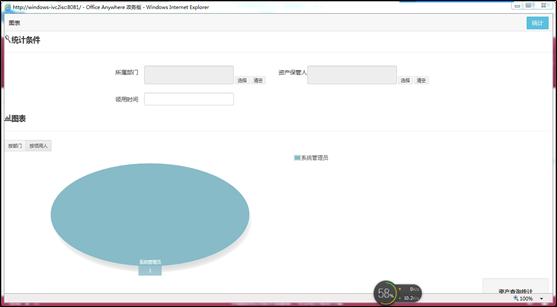
资产类型
可以在此页面对资产类型进行添加、修改、删除资产类型。如图所示:
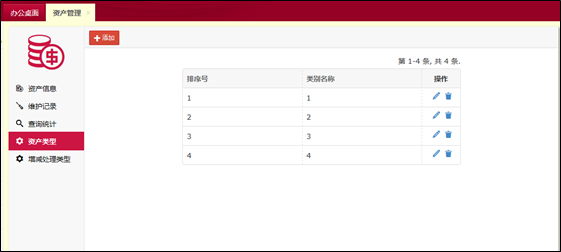
点击"添加",添加页面如图:
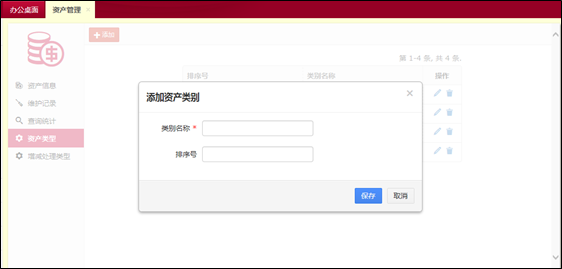
增减处理类型
系统内置了12种增减处理类型,可以在此页面对增减处理类型进行添加、修改、删除增减处理类型。
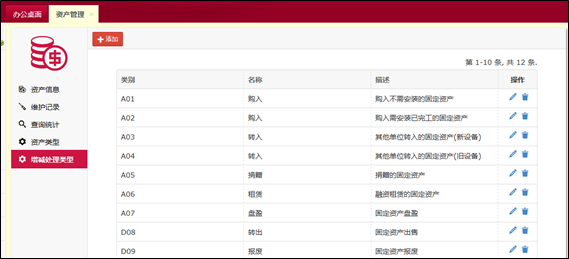
点击"添加",页面如图所示:
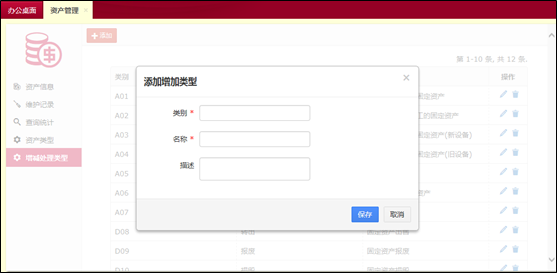





















 1万+
1万+

 被折叠的 条评论
为什么被折叠?
被折叠的 条评论
为什么被折叠?








